win 10 我的电脑 放到桌面 Win10我的电脑图标怎么移到桌面
更新时间:2024-03-24 16:03:33作者:jiang
在使用Windows 10系统的电脑时,经常会有需要将我的电脑图标放置到桌面上的需求,而在Win10系统中,将我的电脑图标移到桌面也是非常简单的操作。通过简单的几步操作,就可以轻松地将我的电脑图标移动到桌面上,方便我们随时查看电脑的硬件信息和存储空间。接下来我们就来详细介绍一下如何在Win10系统中将我的电脑图标移到桌面上。
具体方法:
1.在桌面空白处点击鼠标右键选择个性化,如下图所示
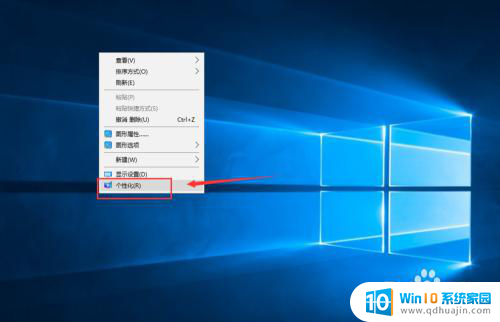
2.在个性化界面点击更改桌面图标,如下图所示
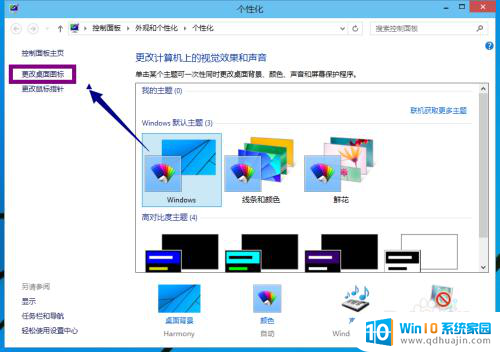
3.将我的计算机勾选上,如下图所示
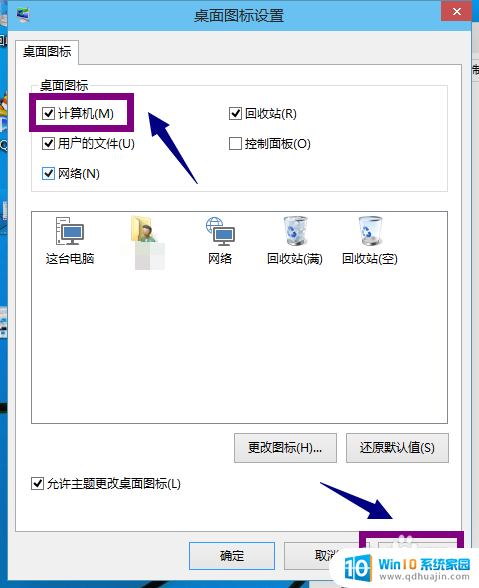
4.回到桌面,我的电脑回来了,如下图所示
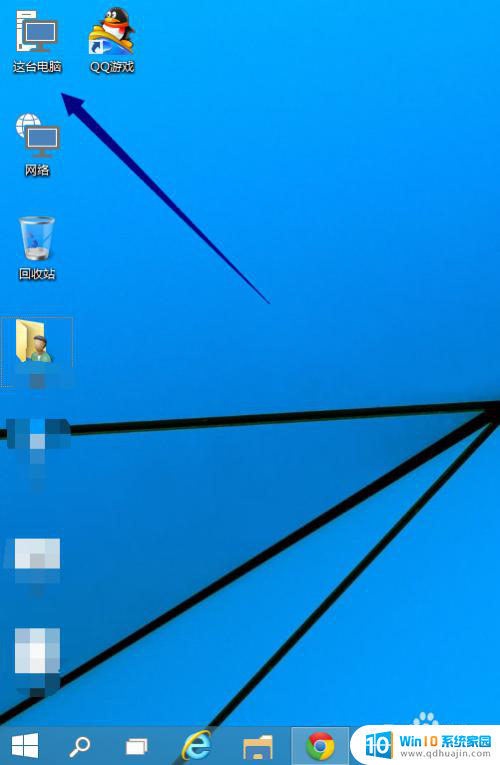
5.本方法同样适用win8.1.所以说win10是win8的操作方式小改动,如下图所示
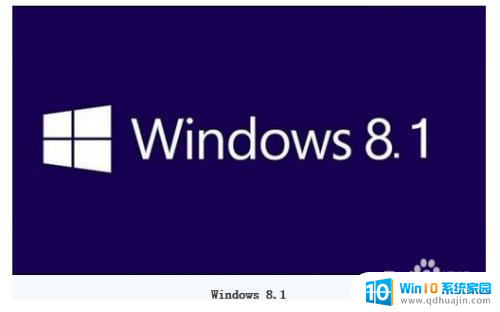
6.关于开始屏幕你可以参考我的另一篇经验:Win10怎么恢复开始屏幕
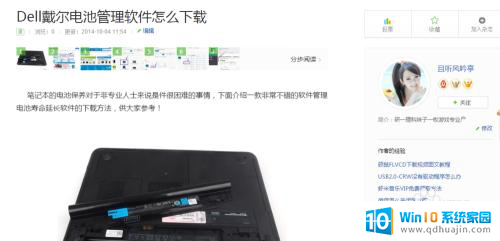
以上就是win 10 我的电脑 放到桌面的全部内容,还有不清楚的用户就可以参考一下小编的步骤进行操作,希望能够对大家有所帮助。





